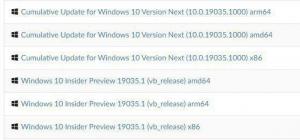Windows 10 Build 18317 (เสียงเรียกเข้าแบบเร็ว)
Microsoft กำลังเปิดตัวบิลด์ใหม่จากสาขาการพัฒนา (เวอร์ชัน Windows 10 ถัดไป ซึ่งปัจจุบันรู้จักกันในชื่อเวอร์ชัน 1903 หรือ 19H1) Windows 10 Build 18317 มีการปรับปรุงหลายอย่างใน Windows Console, UI ใหม่ที่แยกจากกันสำหรับ Cortana และ Search และรูปลักษณ์ที่รีเฟรชของหน้าบางหน้าในการตั้งค่า
แยกการค้นหาและ Cortana
ต่อไปเราจะแยกการค้นหาและ Cortana ในแถบงาน ซึ่งจะช่วยให้แต่ละประสบการณ์สามารถสร้างสรรค์สิ่งใหม่ๆ ได้อย่างอิสระ เพื่อตอบสนองกลุ่มเป้าหมายและกรณีการใช้งานของตนได้ดีที่สุด คนวงในบางคน มีการอัปเดตนี้มาสองสามสัปดาห์แล้วและเราขอขอบคุณทุกความคิดเห็นที่เราได้รับเกี่ยวกับเรื่องนี้! สำหรับผู้ที่เพิ่งเริ่มอัปเดตนี้ เมื่อเริ่มใช้งาน คุณจะพบว่าการคลิกช่องค้นหาในแถบงานจะเป็นการเปิดประสบการณ์ของเราที่เน้นไปที่ ให้ประสบการณ์การค้นหาที่ดีที่สุดแก่คุณ และการคลิกไอคอน Cortana จะนำคุณเข้าสู่ผู้ช่วยดิจิทัลที่สั่งงานด้วยเสียงของเราโดยตรง ประสบการณ์.

โฆษณา
ขณะนี้การตั้งค่าการค้นหาและ Cortana อื่น ๆ ที่พร้อมใช้งานได้ถูกแบ่งระหว่างทั้งสองพร้อมกับนโยบายกลุ่มที่คุ้นเคย
การเปลี่ยนแปลงนี้เป็นหนึ่งในหลาย ๆ อย่างที่เราทำตลอดรุ่นนี้เพื่อปรับปรุงประสบการณ์ของคุณในพื้นที่นี้ ซึ่งรวมถึง อัปเดตการออกแบบหน้า Landing Page ของการค้นหา, เสริมสร้าง ผลการค้นหาของคุณ, และ การรวม Microsoft To-Do กับ Cortana. หากคุณมีข้อเสนอแนะเพิ่มเติม โปรดอย่าลังเลที่จะแบ่งปันกับเราที่นี่
หมายเหตุ: ปัจจุบัน Cortana มีให้บริการในตลาดที่รองรับเท่านั้น
ขั้นตอนต่อไปในการปรับปรุงความน่าเชื่อถือของการเริ่มต้น
อย่างที่พวกคุณบางคนอาจทราบแล้ว จนถึงขณะนี้ Start ใน Windows 10 ได้รับการโฮสต์โดยสิ่งที่เรียกว่า ShellExperienceHost.exe เพื่อมอบประสบการณ์การเริ่มต้นที่ดีที่สุดให้กับคุณ เรากำลังแยกมันออกเป็นกระบวนการที่เรียกว่า StartMenuExperienceHost.exe ซึ่งมีประโยชน์หลายประการ รวมถึงการลดความยุ่งยากในการดีบักและการป้องกันการเริ่มต้นจากปัญหาที่อาจส่งผลกระทบต่อพื้นผิวอื่นๆ การดำเนินการนี้เป็นการทดสอบมาสองสามสัปดาห์แล้ว และเราได้เห็นการปรับปรุงที่วัดผลได้ในด้านความน่าเชื่อถือในหมู่ผู้ที่มีการเปลี่ยนแปลง เราจึงเปิดตัวให้ทุกคนใช้งานได้
เรายังทำการเปลี่ยนแปลงเพื่อไม่ให้เริ่มหยุดชั่วคราว ซึ่งจะช่วยปรับปรุงเวลาเปิดตัว
ประสบการณ์การจัดการแบบอักษรที่ดีขึ้นในการตั้งค่า
ปัจจุบันคนวงในสามารถลากและวางไฟล์ฟอนต์จาก File Explorer ลงในหน้าการตั้งค่า > ฟอนต์ที่ทันสมัยเพื่อติดตั้งได้ หลังการติดตั้ง ให้คลิกที่ฟอนต์ในหน้าฟอนต์ เพื่อดูฟอนต์ต่างๆ ที่เกี่ยวข้องกับฟอนต์และรายละเอียดทั้งหมดของฟอนต์ คุณยังสามารถถอนการติดตั้งแบบอักษรจากหน้ารายละเอียดแบบอักษรนี้ การติดตั้งฟอนต์แบบลากและวางตามค่าเริ่มต้นจะถูกติดตั้งเป็นฟอนต์สำหรับผู้ใช้แต่ละรายซึ่งไม่ต้องการการยกระดับ ดังนั้นผู้ใช้รายอื่นจะไม่สามารถใช้ได้ ในการติดตั้งฟอนต์สำหรับผู้ใช้ทั้งหมดในอุปกรณ์ ให้ใช้ตัวเลือก “ติดตั้งสำหรับผู้ใช้ทั้งหมด” โดยคลิกขวาที่ฟอนต์บน file explorer

หน้าการตั้งค่าโปรแกรม Windows Insider ที่ง่ายกว่า
เรากำลังแนะนำหน้าการตั้งค่าโปรแกรม Windows Insider แบบง่ายผ่านการตั้งค่า > การอัปเดตและความปลอดภัย > โปรแกรม Windows Insider ที่มี Build 18317 เป้าหมายคือการสร้างประสบการณ์แบบ end-to-end ในการลงทะเบียนโปรแกรม Windows Insider และการตั้งค่า เพิ่มพีซีของคุณเพื่อสร้างบิลด์ใหม่ ๆ ได้ง่ายขึ้นโดยลดความซับซ้อนของประสบการณ์และลบ. บางส่วน ถ่วง. คุณจะพบว่าฟังก์ชันการทำงานเดิมทั้งหมดยังคงอยู่ที่นั่น

ภายใต้ “เลือกการตั้งค่า Insider ของคุณ” เป็นที่ที่คุณสามารถเปลี่ยนวงแหวน Insider บนพีซีของคุณได้
การอัปเดตคอนโซล Windows
เราได้ทำการแก้ไขและปรับปรุงหลายอย่างใน Windows Console และนำไปสู่รุ่น 18317 ซึ่งรวมถึง:
- แก้ไขข้อความปลอมที่แสดงเมื่อเรียกใช้ cscope ใน Linux VM ผ่าน ssh
- แก้ไขแล้ว GitHub ฉบับที่ 296 โดยที่ ID ปุ่มเมาส์ไม่ถูกต้องถูกรายงานเมื่อปล่อยปุ่มเมาส์ ส่งผลให้เกิดการถดถอย "พฤติกรรมการลากเมาส์ที่ไม่คาดคิด"
- แก้ไขแล้ว GitHub Issue 313ทำให้สามารถตั้งค่าสีที่อยู่เหนือดัชนี #15 ผ่าน VT OSC 4
- สี <= 99 แก้ไขในบิลด์นี้
- สี > 99 แก้ไขในบิลด์ที่กำลังจะเกิดขึ้น
- แก้ไขปัญหาการปรับขนาดสำหรับแอพลินุกซ์ alt-buffer (เช่น vim, emacs เป็นต้น) ส่งผลให้การปรับขนาดมีความน่าเชื่อถือมากขึ้น
- แก้ไขปัญหาบางอย่างเกี่ยวกับคอนโซลที่เพิ่มความสูงหากปิดใช้งานการเลื่อนไปข้างหน้า
- แก้ไข ConPTY ทำให้สามารถขีดเส้นใต้ลำดับ VT ได้อย่างถูกต้อง ทำให้แอปที่เปิดใช้งาน ConPTY (เช่น เทอร์มินัลรวมของ VSCode) รับและแสดงข้อความที่ขีดเส้นใต้อย่างถูกต้อง
- ทำให้ ConPTY ล้างบัฟเฟอร์เอาต์พุตก่อนที่จะยุติเพื่อให้แน่ใจว่าแอปได้รับอินพุตทั้งหมดและแสดงเอาต์พุตที่ถูกต้อง
- เมื่อเรียกใช้ Tmux ให้กู้คืนสถานะอย่างถูกต้องหลังจาก Win + D ส่งผลให้บรรทัดสุดท้ายของ Tmux แสดงข้อความอย่างถูกต้อง
- แก้ไขคอนโซลเพื่อรักษาข้อความสีของหน้าต่างคอนโซลในขณะดำเนินการ Cmd.exe
- หากใช้แบบอักษรแรสเตอร์ ตอนนี้ Console จะรักษาแบบอักษรของผู้ใช้ไว้อย่างถูกต้องหลังจากเรียกใช้โค้ด .NET Core (ซึ่งมีค่าเริ่มต้นเป็น UTF-8 codepage 65001)
- แก้ไขวิธีที่ Console เลื่อนขอบเขตข้อความ แก้ไขวิธีแสดงข้อความใน `หน้าจอ' ของ Linux
- ปรับปรุงประสิทธิภาพอย่างมีนัยสำคัญของ ConPTY – มีประสิทธิภาพใกล้เคียงกับ "ท่อดิบ"
- แก้ไขปัญหาที่ทำให้ File Explorer ล็อค USB โดยไม่คาดคิดเมื่อพยายามดีดออกอย่างปลอดภัย
- เราแก้ไขปัญหาที่ทำให้เกิดการตรวจสอบจุดบกพร่องบ่อยครั้ง (GSOD) ในสองเที่ยวบินล่าสุด โดยอ้างถึงข้อผิดพลาดกับ bindflt.sys
- แก้ไขปัญหาที่ทำให้เกิดการตรวจสอบจุดบกพร่องบ่อยครั้ง (GSODs) ในเที่ยวบินสุดท้าย โดยอ้างถึงข้อผิดพลาด KERNEL_LOCK_ENTRY_LEAKED_ON_THREAD_TERMINATION
- แก้ไขปัญหาที่ทำให้ไม่สามารถเชื่อมต่อกับ VM โดยใช้คอนโซล Hyper-V หลังจากอัปเกรดเป็นเที่ยวบินล่าสุด ปัญหานี้ยังขัดขวางความสามารถในการเชื่อมต่อกับ VM ด้วยการเปิดใช้งาน Enhanced Sessions
- แก้ไขปัญหาที่ทำให้เกมเต็มหน้าจอบางเกมแสดงหน้าจอสีดำในเที่ยวบินล่าสุด แม้ว่าจะทำงานในโหมดหน้าต่างก็ตาม
- แก้ไขปัญหาส่งผลให้บริการผู้ใช้ CDP เป็นระยะโดยไม่คาดคิดโดยใช้ CPU จำนวนมากในเที่ยวบินล่าสุด
- แก้ไขปัญหาที่ทำให้ข้อความในแอป Windows Security ไม่ถูกต้องหรืออาจหายไปทั้งหมด
- แก้ไขปัญหาจากเที่ยวบินล่าสุดที่คลิกปุ่มเครือข่ายในหน้าจอลงชื่อเข้าใช้ไม่ได้
- แก้ไขปัญหาที่ทำให้อุปกรณ์บางตัวไม่สามารถปลุกจากโหมดไฮเบอร์เนตได้เมื่อเร็วๆ นี้ มีอาการที่เป็นไปได้สองประการในการปลุกหากคุณได้รับผลกระทบ – หนึ่งคือหน้าจอสีดำ หนึ่งคือหน้าจอที่ยังคงพูดว่า "ไฮเบอร์เนต…”
- แก้ไขปัญหาที่ทำให้การตั้งค่าการแสดงผลหยุดทำงานในบิลด์ล่าสุด หากคุณได้รับผลกระทบ นี่จะมีอาการที่การคลิกระบบหรือความง่ายในการเข้าถึงจากหน้าการตั้งค่าหลักอาจทำให้การตั้งค่าขัดข้อง
- แก้ไขปัญหาเกี่ยวกับภาษาของแป้นพิมพ์สัมผัสบางภาษาที่กด AltGr + [แป้นใดก็ได้] บนเลย์เอาต์แบบเต็มจะเป็นการยกเลิกแป้นพิมพ์สัมผัส
- แก้ไขปัญหาที่ Windows Sandbox ไม่เปิดใช้งานบนพีซีที่มี GPU หลายตัว
- เมื่อเปิดโหมดสแกนและผู้บรรยายอยู่บนแถบเลื่อน ลูกศรซ้ายและขวาจะลดลงและเพิ่มตัวเลื่อน ลูกศรขึ้นและลงจะยังคงนำทางไปยังย่อหน้าหรือรายการก่อนหน้าหรือถัดไป หน้าแรกและจุดสิ้นสุดจะเลื่อนตัวเลื่อนไปที่จุดเริ่มต้นหรือจุดสิ้นสุด
- คำสั่งรายการผู้บรรยายของหัวข้อตอนนี้ทำงานตามที่คาดไว้ใน Chrome
- เราปรับปรุงการสนับสนุนผู้บรรยายสำหรับ Microsoft Teams
- สำหรับเคอร์เซอร์และพอยน์เตอร์ ให้กลับไปใช้พอยน์เตอร์เมาส์ขวาเมื่อเปลี่ยนกลับเป็นขนาดและสีดั้งเดิม
- แก้ไขปัญหาที่อุปกรณ์บางตัวไม่สามารถติดตั้งการอัปเดตด้วยรหัสข้อผิดพลาด หากคุณกำลังอัปเดตจาก 18309 หรือใหม่กว่า ปัญหานี้จะได้รับการแก้ไขสำหรับการอัปเดตนี้ หากคุณอัปเดตจากบิลด์ก่อน 18309 จะได้รับการแก้ไขในครั้งต่อไป อัปเดต.
- ระบบย่อย Windows สำหรับ Linux (WSL) จะไม่ทำงานบนบิลด์และน่าจะทำให้เกิดการตรวจสอบจุดบกพร่อง (GSOD) หากคุณต้องการให้ WSL ทำงาน โปรดหยุดบินชั่วคราวจนกว่าปัญหาจะได้รับการแก้ไข
- แอปความปลอดภัยของ Windows อาจแสดงสถานะที่ไม่รู้จักสำหรับพื้นที่การป้องกันไวรัสและภัยคุกคาม หรือรีเฟรชไม่ถูกต้อง สิ่งนี้อาจเกิดขึ้นหลังจากอัปเกรด รีสตาร์ท หรือเปลี่ยนแปลงการตั้งค่า
- การเปิดเกมที่ใช้ซอฟต์แวร์ป้องกันการโกงอาจทำให้เกิดการตรวจสอบจุดบกพร่อง (GSOD)
- การคลิกบัญชีของคุณในการอนุญาต Cortana ไม่ได้ทำให้ UI ออกจากระบบ Cortana (หากคุณลงชื่อเข้าใช้แล้ว) สำหรับผู้ใช้บางคนในรุ่นนี้
- การ์ดเสียง Creative X-Fi ทำงานไม่ถูกต้อง เรากำลังร่วมมือกับ Creative เพื่อแก้ไขปัญหานี้
- เมื่อพยายามอัปเดตบิลด์นี้ อุปกรณ์ S Mode บางเครื่องจะดาวน์โหลดและรีสตาร์ท แต่การอัปเดตล้มเหลว
- ฟังก์ชันไฟกลางคืนได้รับผลกระทบจากข้อบกพร่องในโครงสร้างนี้ เรากำลังดำเนินการแก้ไข และจะรวมอยู่ในบิลด์ที่กำลังจะมีขึ้น
- เมื่อคุณเปิด Action Center ส่วนการดำเนินการด่วนอาจหายไป
- การอัปเดตฟีเจอร์ Windows อาจล้มเหลว แต่แสดงเป็นการอัปเดตที่สำเร็จในหน้าประวัติ Windows Update หากเกิดเหตุการณ์นี้ คุณจะเห็นการติดตั้งสำเร็จมากกว่าหนึ่งรายการสำหรับการอัปเดตเดียวกันในหน้าประวัติ
- เมื่อทำการรีเซ็ตพีซีเครื่องนี้และเลือกเก็บไฟล์ของฉันไว้ในอุปกรณ์ที่มี Reserved Storage เปิดใช้งานผู้ใช้จะต้องเริ่มต้นการรีบูตเพิ่มเติมเพื่อให้แน่ใจว่า Reserved Storage ทำงานอีกครั้ง อย่างถูกต้อง.
- มีปัญหาที่ส่งผลกระทบต่อผู้ใช้จำนวนน้อยที่ลงทะเบียนใน Microsoft Intune ซึ่งพวกเขาอาจไม่ได้รับนโยบาย นโยบายเหล่านั้นไม่ได้ใช้และปล่อยให้อยู่ในสถานะ "รอดำเนินการ" บนเซิร์ฟเวอร์ วิธีแก้ปัญหาคือไปที่ การตั้งค่า/บัญชี/เข้าถึงที่ทำงานหรือโรงเรียน และ "ยกเลิกการเชื่อมต่อ" บัญชี Azure AD ของคุณแล้วลงทะเบียนใหม่
- เครื่องอ่านการ์ด Realtek SD บางตัวทำงานไม่ถูกต้อง เรากำลังตรวจสอบปัญหา
- อัปเดต Orchestrator Service หยุดทำงานเป็นระยะ การแก้ไขจะรวมอยู่ในบิลด์ที่จะเกิดขึ้น จากปัญหานี้ คุณอาจเห็นข้อผิดพลาดในการตั้งค่า Windows Update โดยแจ้งว่าการอัปเดตไม่สามารถรีสตาร์ทได้ หากคุณเห็นสิ่งนี้ การรีสตาร์ทโดยใช้เมนูเปิด/ปิดใน Start ("อัปเดตและรีสตาร์ท") ควรใช้งานได้ แม้ว่าจะไม่มีโอกาสเกิดขึ้นก็ตาม
- การปิดฝาแล็ปท็อปและเปิดใหม่อาจทำให้ไอคอนในแถบงานว่างเปล่าได้ เพื่อแก้ไขตัวจัดการงานที่เปิดอยู่นี้และรีสตาร์ท explorer.exe หรือรีบูต
- หากคุณดาวน์โหลดธีมจาก Microsoft Store ธีมนั้นจะไม่ปรากฏในการตั้งค่าธีม
- หากคุณติดตั้งบิลด์ล่าสุดจาก Fast Ring และเปลี่ยนเป็น Slow Ring – เนื้อหาทางเลือก เช่น การเปิดใช้งานโหมดนักพัฒนาซอฟต์แวร์จะล้มเหลว คุณจะต้องอยู่ในวงแหวนด่วนเพื่อเพิ่ม/ติดตั้ง/เปิดใช้งานเนื้อหาเสริม ทั้งนี้เนื่องจากเนื้อหาทางเลือกจะติดตั้งเฉพาะในรุ่นที่ได้รับอนุมัติสำหรับวงแหวนเฉพาะเท่านั้น
เราได้ล็อกแอปกล่องจดหมายใน 19H1 แอปกล่องขาเข้าเวอร์ชัน "lite" เหล่านี้คือสิ่งที่จะมาพร้อมกับ 19H1 เมื่อเปิดตัว ด้วยเหตุนี้ Insiders จึงอาจสังเกตเห็นว่าคุณลักษณะบางอย่างหายไปจากแอปเหล่านี้ สิ่งนี้อาจสังเกตเห็นได้ชัดเจนที่สุดด้วยแอพ Photos คนวงในสามารถรับคุณลักษณะเหล่านี้ได้โดยไปที่การตั้งค่าของแอปกล่องจดหมาย เช่น รูปภาพ แล้วคลิกปุ่ม "เข้าร่วมดูตัวอย่าง"
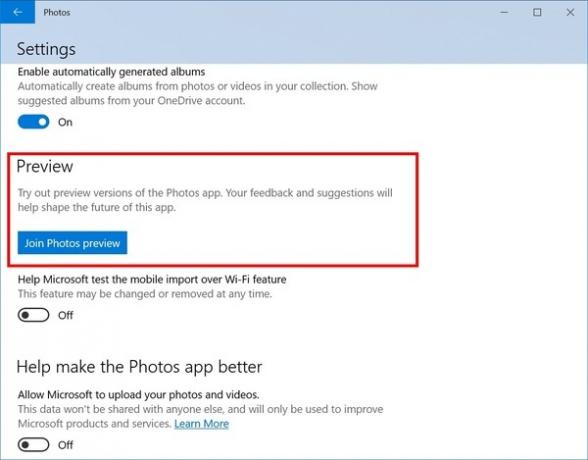
แหล่งที่มา: Microsoft